MBOX-tiedosto on postilaatikkomuoto, joka tallentaa sähköpostiviestit peräkkäin pelkkänä tekstinä. Jokainen yksittäinen viesti mbox-tiedostossa, joka on tallennettu EML-muodossa. Jos haluat tarkastella kaikkia postilaatikkotiedostoon tallennettuja sähköposteja, joissa on kaikki Vastaanottaja-tunnisteet, alkaen, CC, BCC, Aihe, Päivämäärä, jne., sinun on käytettävä erityistä Viewer-sovellusta, kuten ilmaista Mbox Viewer. Vaihtoehtoisesti, voit avata MBOX-tiedoston millä tahansa tekstieditorilla tai katseluohjelmalla, kuten Text Lister tai Notepad. Kuitenkin, tämä näyttää sinulle paljon teknisiä tietoja epämukavassa näkymässä.
Paras tapa avata MBOX-tiedostoja
GlexSoftin Mbox Viewer
Mbox Viewer on a ilmainen ohjelmisto suunniteltu avaamaan ja tarkastelemaan käytännössä minkä tahansa tyyppisiä mbox- ja mbx-tiedostoja ilmaiseksi. Mbox Viewer on tällä hetkellä beta-vaiheessa ja tarjoaa käyttäjille mahdollisuuden avata ja tarkastella Mbox-tiedostoja ja sähköpostiviestejä ilman rajoituksia.. Kun jatkamme tämän ohjelmiston kehittämistä ja parantamista, Pyrimme lisäämään ominaisuuksia parantaaksemme käyttökokemusta.

Lataa MBOX Viewer täältä…
- Versio 1.0 Avaa seuraavien muotojen mbox-tiedostot: Gmail-palvelu (Google Takeout), Apple Mail, Linuxin sähköpostisovellukset, Lepakko!, Postilaatikko, ukkoslintu, Seurue, Eudora, Kärki, Netscape, Oopperan posti.
- Versio 1.2 Postilaatikon uudelleenindeksointitoiminto lisätty. Voit käyttää sitä, jos ohjelmiston edellinen versio ei indeksoi postilaatikkotiedostoa oikein ja näyttää nyt tyhjän tuloksen tai ei kaikkia sähköposteja. Löydät tämän vaihtoehdon Tiedosto-valikosta.
- Versio 1.3 Olemme lisänneet mahdollisuuden viedä sähköpostia Mboxista html-dokumenttiin. Tallentaaksesi postilaatikon sähköpostin html-muotoon, käytä Tiedosto-valikkoa > Tallenna HTML-muodossa tai napsauta hiiren kakkospainikkeella sähköpostiviestiä luettelossa ja valitse Tallenna HTML-muodossa.
- Versio 1.4 Vie Mbox-sähköposti EML-tiedostoon käyttämällä Tiedostoa > Tallenna EML-valikkona tai samanniminen ponnahdusvalikko.
- Versio 1.5 Parannettu postilaatikkotyypin tunnistus.
- Versio 1.6 Nauti suodatuksesta aiheen mukaan, Vastaanottaja, tai kentiltä.
- Versio 1.7 Lajittele sähköpostit aakkosjärjestykseen napsauttamalla otsikkosoluja.
- Versio 1.7.0.7 Korjattu pienet virheet ja parannettu sähköpostin jäsennysnopeutta.
- Versio 1.8 Tällä hetkellä kehitteillä…
Haluta jätä kommenttisi tämän postauksen alle kerro meille, minkä vaihtoehdon haluat sisällyttää…
Kuinka avata Mbox-tiedosto Mbox Viewerilla
- Suorita Mbox Viewer -ohjelmisto.
- Napsauta Avaa-painiketta.
- Valitse avattava Mbox-tiedosto.
- Nauttia! Nyt voit selata sähköpostejasi.
Palautteesi on meille arvokasta tässä kehitysprosessissa, joten kiitos älä epäröi kertoa meille, jos sinulla on ajatuksia ohjelmiston toimivuudesta.
Sähköpostiviestien varmuuskopiointi Gmailissa
Säilyttääksesi tärkeät tiedot ja vähentääksesi niiden menettämisen riskiä, saatat haluta avata sähköpostitililtäsi varmuuskopioidut MBOX-tiedostot. Tämä auttaa estämään henkisen romahduksen, jos Gmail-tilisi postilaatikossasi on ongelmia, on hakkeroitu, tai muuttuu saavuttamattomiksi. Harkitse Gmail-tilisi tärkeitä tietoja – haluaisitko menettää sen?
- Sähköpostiviestien varmuuskopiointi, mene vainOma Google-tilini,”Napsauta Data and Personalization.
- Vieritä sitten alas kohtaan lataa tietosi ja napsauta sitä. Seuraavalla sivulla, Napsauta Poista kaikki -valintaa ja selaa alaspäin, kunnes saat Mailin.
- Napsauta seuraavaa, valitse sitten asiakirjan tyyppi & koko, ja napautaluo vienti." Se siitä. Sinulla on nyt viedyt postilaatikkotiedot.
Lue, kuinka voit siirtää sähköpostiviestejä Gmailista Outlookiin.
Nyt, opimme käyttämään ja avaamaan MBOX-postilaatikkotiedostoa Outlookissa ja muissa sähköpostiohjelmissa…
Eri viestintäohjelmistot tallentavat sähköpostit eri postilaatikkomuotoihin, jotka ovat usein ristiriitaisia. Jos haet tapoja avata MBOX tiedostoon, löydät oikean taktiikan tämän oppaan. Käytitpä Microsoft ohjelmistoja tai Omena sovellukset, voit käyttää postilaatikkotiedostojen sisältöä.
Kuinka avata MBOX-tiedosto Microsoft Outlookissa?
1) Tuo MBOX-sähköpostit Microsoft Outlookiin
Haluatko muuttaa postilaatikon sähköpostitiedostot suotuisaksi versioksi, jonka MS Outlook voi avata Windowsissa tai MacOS: ssa? Nämä ovat vaiheet, jotka voit tehdä varmuuskopioitujen sähköpostiviestien tarkastelemiseksi.
Vaihe 1: Ensimmäinen, lataa MBOX to Outlook-siirto-ohjelmisto. Kun olet ladannut, asenna se tietokoneellesi.
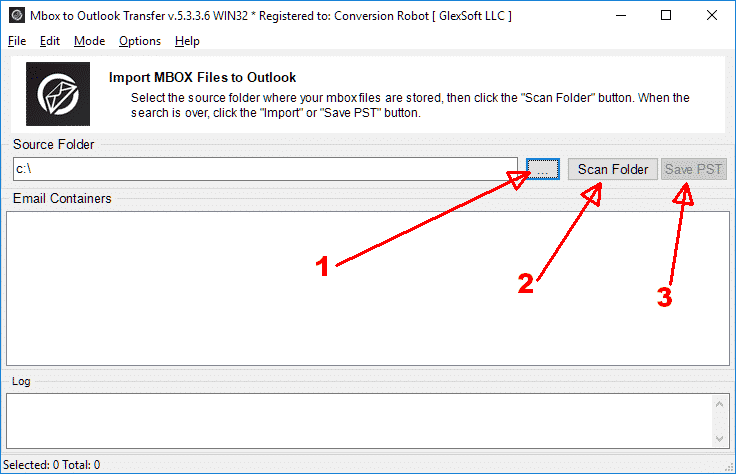
Vaihe 2: Jos Microsoft Outlook -versiosi on 32 vähän, valitse 32-bittinen siirto-ohjelmisto, mutta jos se on käynnissä 64 vähän, valitse 64-bittinen siirto-ohjelmisto.

Lisäksi, sinun on selvitettävä Microsoft Outlook -ohjelmistoversio tietokoneellasi. Voit tehdä tämän avaamalla Outlook-ohjelmiston, rasti File > Office-tili > Tietoja Outlook, ja se näyttää, käytätkö 32- vai 64-bittistä Outlookia. Lue ohjeet Outlook-version tarkistamiseen.
Vaihe 3: Kun asennus on valmis, avaa MBOX to Outlook -muunnosohjelmisto. Ylävalikkorivillä, valitse "Tila" valitaksesi "Tuo Outlookiin"Vaihtoehto.
Vaihe 4: Napsauta kolmea pistettä selataksesi kansiota postilaatikkosi sähköpostitiedoilla. Valitse sitten "Skannaa kansiot". Kun skannaus on valmis, paina "tuo" -painiketta.
Vaihe 5: Sinua pyydetään valitsemaan kohdekansio ja sijainti tuoda postisi.
Vaihe 6: Sulje muunnosohjelmisto, kun tuonti on valmis. Avaa sitten MBOX-tiedostot MS Outlook -ohjelmistossa.
2) Muunna MBOX PST-muotoon
Henkilökohtainen tallennustila (PST) tallentaa näkymätiedot verrattuna MBOX: ään, joka tallentaa vain sähköpostiviestejä. Siten, kun muunnat PST: ksi, voit avata sen Microsoft Outlookissa. Näin voit muuntaa MBOX: n PST: ksi, jotta voit tarkastella niitä Outlookissa;
Vaihe 1: Ensimmäinen, lataa MBOX to Outlook Transfer -ohjelmisto. Asenna se tietokoneellesi.
Vaihe 2: Suorita postilaatikon muunnostyökalu Outlook-versiostasi riippuen, 32tai 64-bittinen.
Vaihe 3: Ylävalikkorivillä, valitse "Mode" ja valitse "Tallenna PST tiedostoon"Vaihtoehto.

Vaihe 4: Valitse kansio, jossa MBOX-tiedosto sijaitsee. Napsauta "Skannaa kansio" ja kun skannaus on valmis, valitse "Tallenna PST".
Vaihe 5: Muunnostyökalu kehottaa valitsemaan PST-nimen ja kohdekansion.
Vaihe 6: Sulje muunnostyökalu, kun prosessi on ohi. Jos haluat tarkastella postilaatikon tietoja, avaa MS Outlook -ohjelmisto, paina tiedostoa > Avoin ja vienti. Valitse "Avoin Outlookin datatiedosto”-Vaihtoehto ja valitse PST-tiedosto, jota haluat tarkastella Outlookissa.

Olen) Kuinka avata PST Windowsissa:
- Avaa Microsoft Outlook -ohjelmisto, paina File > Avoin & Vienti, valitse sitten Outlookin datatiedosto.
- Navigoi ja avaa PST-tiedosto tietokoneellasi.
- Outlook-ikkunan vasemmassa pystypaneelissa, vieritä kansioita alaspäin, kunnes saat haluamasi nimen.
ii) Kuinka avata PST MACissa
- Avaa Microsoft Outlook -sovellus.
- Napsauta valikkorivin Tiedosto-vaihtoehtoa, avattavasta valikosta, valitse Tuo.
- Napsauta “Outlook-datatiedosto,”Valitse asiakirja ja napauta Seuraava. Tuo tiedosto.
- Kun tuonti on valmis, puutiainen Tehty ja sulje.
Kuinka muuntaa MBOX-tiedostoja EML-tiedostomuotoon?
Paitsi että voit tarkastella MBOX-tiedostojasi Outlookissa PST: n kautta, mutta myös EML-muoto. EML-muodon avulla voit avata tietosi useilla sähköpostiohjelmilla. Siten, se lisää joustavuutta, ja voit tarkastella sitä missä tahansa sähköpostiohjelmassasi.
- Vaihe 1: Lataa MBOX to Outlook-siirto-ohjelmisto ja asenna se.
- Vaihe 2: Avaa ohjelmisto ja ylävalikkoriviltä, valitse Tila ja valitse Vie EML-tiedostoihin.
- Vaihe 3: Napsauttamalla kolmea pistettä voit selata postilaatikkodokumenttejasi. Kun se on valittu, napauta Skannaa kansiot. Kun skannaus on valmis, Valitse"Tallenna EML ” ja valitse kohdekansio.
- Vaihe 4:Kerran, vienti on valmis, avaa EML-tiedostot sähköpostisovelluksella.
Lue, kuinka EML-tiedostoja siirretään Outlookin PST-muotoon.
Kuinka tuoda MBOX-tiedostoja Live Mailiin?
- Vaihe 1: Suorita Windows Live Mail -ohjelmisto.
- Vaihe 2:Valitse tuotava EML-tiedosto.
- Vaihe 3: Paina sitten hiiren painiketta tiukasti, vedä valinta kansioon Live Mail -sovelluksessa. Vapauta sitten hiiren painike.
- Vaihe 4: Valittu EML tuodaan.
Kuinka avata MBOX-tiedostoja Mac OS:ssä?
MBOX-tiedostojen avaaminen Mac Mail -sovelluksessa?
- Vaihe 1: Siirry tietokoneellesi, etsi Mail-sovellus.
- Vaihe 2: Kun Mail-sovellus avautuu, Napsauta Tiedosto. Valitse avattavasta valikosta, "Tuo postilaatikot." Näkyviin tulee ponnahdusikkuna. Valitse "mbox-muotoisista tiedostoista.”Napsauta jatka. Näkyviin tulevassa uudessa ikkunassa, etsi asiakirjaa.
- Vaihe 3: Palaa sähköpostisovellukseen, valitse postilaatikot nähdäksesi joukon kansioita ja postilaatikoita. Napsauta sitten "tuo" ja valitse MBOX-tiedostojen luettelosta. Nyt, voit käyttää niitä.
Kuinka avata MBOX-tiedostoja Thunderbirdissä?
Voit käyttää Thunderbirdiä myös MBOX-tiedoston tarkasteluun. Kuitenkin, sinun on käytettävä Import Export Tools -laajennusta sujuvamman postilaatikon siirron vuoksi.
- Vaihe 1: Ensimmäinen, Lataa Thunderbird-ohjelmisto.
- Vaihe 2: Kun se on valmis, lataa Importexporttools-lisäosa Thunderbird. Vaihtoehtoisesti, avaa Mozilla Thunderbird -ohjelmisto, napauta Työkalu ja valitse avattavasta valikosta "Lisäosa". Hae ImportExporttools lisäosa siellä ja lisää Thunderbirdiin.
- Vaihe 3: Napsauta Työkalut-valikkoa, valitse avattavasta Tuo MBOX -vaihtoehto.
- Vaihe 4: Nyt, voit tarkastella postilaatikkoviestejäsi helposti.
Vaihtoehtoinen tapa avata Mbox-tiedosto Thunderbirdissä
- Lataa ja asenna Thunderbird tietokoneellesi.
- Avaa Thunderbird ja napsauta “Tiedosto” valikko.
- valita “Avoin” ja valitse sitten MBOX-tiedosto, jonka haluat avata.
- MBOX-tiedosto tuodaan Thunderbirdiin, ja voit tarkastella sen sisältöä.
Kuinka avata Mbox-tiedosto Opera Mailissa?
- Lataa ja asenna Opera Mail tietokoneellesi.
- Avaa Opera Mail ja napsauta “Tiedosto” valikko.
- valita “Tuonti” ja valitse sitten MBOX-tiedosto, jonka haluat avata.
- MBOX-tiedosto tuodaan Opera Mailiin, ja voit tarkastella sen sisältöä.
Kuinka avata Mbox-tiedosto SeaMonkeyssa?
- Lataa ja asenna SeaMonkey tietokoneellesi.
- Avaa SeaMonkey ja napsauta “Tiedosto” valikko.
- valita “Avoin” ja valitse sitten MBOX-tiedosto, jonka haluat avata.
- MBOX-tiedosto tuodaan SeaMonkey-sovellukseen, ja voit tarkastella sen sisältöä.
Kuinka avata Mbox-tiedosto tekstieditorissa?
Rehellisesti, on huono idea avata Mbox-tiedostoja tekstieditorissa, koska se voi sisältää paljon koodattua tietoa, jota et näe normaalisti. Kuitenkin, jos olet edistynyt käyttäjä, voit selata postilaatikon tiedostoja seuraavasti:
- Avaa tietokoneellasi tekstieditori, kuten Muistio tai TextEdit.
- Vedä ja pudota MBOX-tiedosto tekstieditori-ikkunaan.
- MBOX-tiedosto avataan tekstieditorissa, ja voit tarkastella sen sisältöä.
Lopulliset ajatukset
Sähköpostisi varmuuskopiointi on välttämätöntä ja auttaa sinua, kun haluat palauttaa tärkeitä tietoja. Voit käyttää mitä tahansa kuvatuista vaihtoehdoista avataksesi MBOX-tiedostosi ja muuntaa ne edulliseen muotoon. Myös, samalla kun lataat joitain ohjelmistoja, ole varovainen, ettet lataa haitallisia mainoksia, jotka saattavat aiheuttaa ongelmia tietokoneellesi.
Voit myös tietää:
- Kuinka tuoda sähköposteja MBOX-tiedostoista Gmail-tiliin
- Miten muuntaa sähköpostit MBOX Outlookiin
- Miksi sinun tulisi välttää manuaalisesti muuntaa mbox Outlookiin














Kiitos, on hienoa, että annat Mbox Viewerin ilmaiseksi! Kokeilin useita muita (kilpailijoidesi toimesta) ja kaikki he haluavat rahani huolimatta siitä, että he mainostavat ohjelmistoaan ilmaisiksi. Avasin Google Takeout -tiedostoni postilaatikon katselutyökalulla. Katsomisessa ei ole ongelmia, tai selata kaikkia sähköpostejani. Ihana! Onko mahdollista tallentaa yksi tai useampi sähköposti mbox-tiedostosta? Kuinka tulostaa sähköpostit Mbox Viewerista? Saanko nähdä myös liitetiedostot siellä? Tai jopa merkki siitä, että liitteitä on olemassa? Kiitos! Emmanuel.